Dwuetapowy proces weryfikacji to funkcja Gmaila, która pozwala na dodanie dodatkowej warstwy bezpieczeństwa do konta e-mail. Jeśli włączysz weryfikację dwuetapową, za każdym razem, gdy zalogujesz się na konto Google z nowego miejsca, takiego jak nowa przeglądarka lub telefon komórkowy, będziesz musiał wprowadzić kod bezpieczeństwa oprócz hasła. Dlatego nawet jeśli haker zdobędzie twoje hasło, może nie być w stanie zalogować się na twoje konto.
Oto jak możesz to włączyć.
Najpierw zaloguj się na swoje konto Google. Teraz przejdź do strony Ustawienia konta, klikając swoje imię i nazwisko na stronie głównej Google i wybierając Ustawienia konta. W sekcji Zabezpieczenia osobiste obok Zabezpieczeń możesz zobaczyć „Korzystanie z weryfikacji dwuetapowej”. Kliknij to.
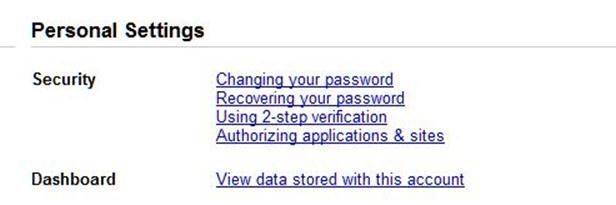
Nastąpi przejście do strony wprowadzającej, która zawiera listę kroków do skonfigurowania weryfikacji dwuetapowej. Kliknij Skonfiguruj weryfikację dwuetapową.
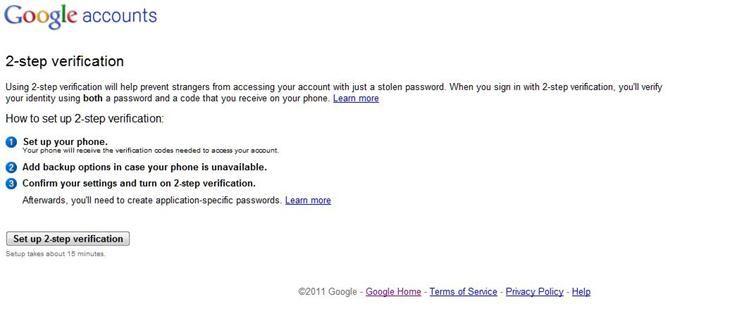
Teraz musisz wybrać sposób otrzymywania kodów weryfikacyjnych. Możesz go odebrać za pośrednictwem wiadomości SMS / połączenia głosowego lub aplikacji dostępnej na iPhone’a, Androida i Blackberry.
Tutaj wybrałem wiadomość tekstową. Następnie musisz wprowadzić niezbędne dane, takie jak kraj zamieszkania i numer telefonu komórkowego. Kliknij Wyślij kod po wprowadzeniu wszystkich szczegółów.
Jeśli wybierzesz dowolną z dostępnych aplikacji, musisz ją najpierw pobrać z odpowiedniego sklepu z aplikacjami (lub m.google.com/authenticator w przypadku Blackberry).
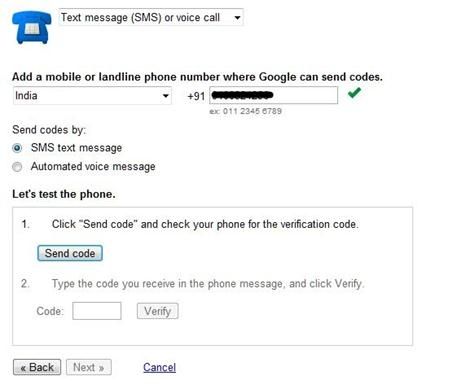
W systemie Android lub iPhone’ie możesz zeskanować kod QR i wygenerować kod weryfikacyjny. W przypadku Blackberry po zainstalowaniu aplikacji musisz wprowadzić ręczny klucz, który zostanie podany wraz z nazwą Twojego konta i wygeneruje kod weryfikacyjny. Po uzyskaniu kodu wpisz go w odpowiednim polu i kliknij przycisk Zweryfikuj.
Następnym krokiem jest skonfigurowanie opcji kopii zapasowej. Możesz dodać kolejny telefon jako kopię zapasową na wypadek kradzieży lub zagubienia telefonu głównego. Po zakończeniu pojawi się monit o utworzenie hasła aplikacji, jeśli korzystasz z różnych aplikacji, takich jak Picasa, edytor słów reklamowych itp. Kliknij przycisk Dalej.
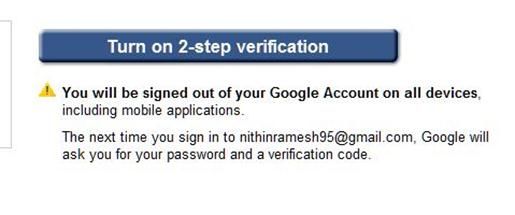
Teraz kliknij Włącz weryfikację dwuetapową. Zostaniesz wylogowany we wszystkich lokalizacjach. Następnym razem po zalogowaniu pojawi się poniższy ekran. Otrzymasz kod weryfikacyjny jako wiadomość tekstową lub pocztę głosową, jeśli wybierzesz tę opcję lub możesz wygenerować kod za pomocą aplikacji na telefon komórkowy. Wpisz uzyskany kod w polu obok Wprowadź kod i kliknij przycisk zweryfikuj i gotowe.
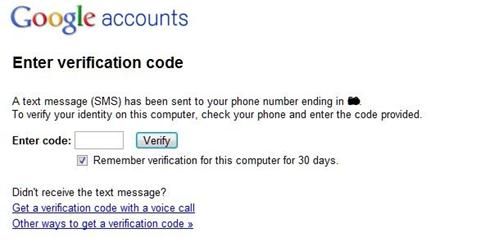
Jeśli chcesz, możesz sprawić, że Google zapamięta weryfikację tego komputera lub telefonu przez 30 dni, zaznaczając pole jak pokazano powyżej.





